Come Installare Manjaro Linux [Guida per Principianti]
![Come Installare Manjaro Linux [Guida per Principianti] 1 How to install Manjaro Linux](https://i2.wp.com/itsfoss.com/wp-content/uploads/2019/03/install-manjaro-linux.png?resize=800%2C450&ssl=1)
In breve: Manjaro è una popolare distribuzione GNU/Linux per principianti basata su Arch Linux. Questo guida passo passo mostra come installare Manjaro Linux.
Manjaro Linux è una delle migliori distribuzioni GNU/Linux per principianti che non è basata su Ubuntu.
Se si visita DistroWatch, potresti aver notato che Manjaro si è costantemente avvicinato alla cima della Pagina grafica delle Hits, vale a dire più sempre più persone si sono fatte strada verso Manjaro. E questo è per una buona ragione.
Manjaro Linux è basato su Arch Linux, quindi si ottiene una distribuzione rolling con pacchetti quasi aggiornati. Dico quasi perché Manjaro ha il proprio repository che è di 1-2 settimane dietro ad Arch linux. Questo è per testare i loro pacchetti e contrassegnarli come stabili prima di rilasciarli come aggiornamenti.
In altre parole, Manjaro ti offre una distribuzione rolling release che mantiene la stabilità come obiettivo.
L’Installazione Di Manjaro Linux
Manjaro è anche molto semplice da installare in quanto ha un programma di installazione GUI, a differenza di Arch Linux. In questo articolo, illustreremo come installare la popolare distribuzione Manjaro Linux.
Prerequisito: Fare spazio su disco (solo per il dual boot)
Nota: Se stai pulendo il tuo disco rimuovendo Windows o qualsiasi altro sistema operativo installato e iniziando da capo, puoi saltare questo passaggio.
Se vuoi un dual-boot, è necessario creare una partizione da Windows prima, riducendo alcune partizioni. Io consiglio di mettere da parte almeno 50GB di spazio.
Se si dispone già di molte piccole partizioni, potrebbe essere necessario eseguire il backup dei dati ed eliminare una delle partizioni in modo che da Windows sia possibile allocare lo spazio su disco. In caso contrario, si potrebbe ridurre una delle partizioni per creare lo spazio necessario.
Fare clic destro sul pulsante di Windows in basso a sinistra, e selezionare “Gestione Disco”. Riduci/Elimina una delle unità per creare spazio.
![Come Installare Manjaro Linux [Guida per Principianti] 2 windows disk management](https://i0.wp.com/itsfoss.com/wp-content/uploads/2019/03/manjaro_install_disk_management.png?ssl=1)
Passo 1: scaricare le ISO
Manjaro fornisce immagini disco per una gamma di ambienti desktop (DE). Le più raffinate, e in precedenza chiamate “flagship” sono Xfce e KDE. Altre versioni includono GNOME, Budgie, Deepin, Tiling WM come i3 e molto altro.
Vai sulla loro Pagina di Download e seleziona l’Ambiente Desktop che si desidera. Per questo tutorial ho usato KDE. Tuttavia, il processo di installazione rimane lo stesso per tutti i DE.
![Come Installare Manjaro Linux [Guida per Principianti] 3 manjaro install flavours](https://i1.wp.com/itsfoss.com/wp-content/uploads/2019/03/manjaro_install_flavours.png?ssl=1)
Passo 2: la Masterizzazione della ISO
Dopo che abbiamo fatto l’ISO, abbiamo bisogno di masterizzarla su un flash drive USB o pennetta USB. Utilizzare una flash drive USB da 4GB o più grande per evitare qualsiasi problema. Io preferisco usare Win32DiskImager su Windows e dd se sono su Linux.
Fase 3: Avvio in un Ambiente Live
Una volta che l’ISO viene masterizzata sull’unità, possiamo avviare l’ambiente di installazione di Manjaro Live.
Seguire la guida del produttore del PC per l’avvio da un’unità USB. Dopo aver selezionato l’unità dove è il supporto di avvio di Manjaro, sarai accolto con questo menu.
![Come Installare Manjaro Linux [Guida per Principianti] 4 manjaro linux grub installer](https://i1.wp.com/itsfoss.com/wp-content/uploads/2019/03/manjaro_install_grub.png?ssl=1)
Se si dispone di una scheda grafica discreta, è necessario scegliere i driver proprietari (non-free). Navigare nel menu usando i tasti freccia e accedere al menu driver e selezionare i driver non liberi (non-free).
![Come Installare Manjaro Linux [Guida per Principianti] 5 manjaro linux grub drivers](https://i0.wp.com/itsfoss.com/wp-content/uploads/2019/03/manjaro_install_grub_drivers.png?ssl=1)
Dopo di che, selezionare il proprio fuso orario e il layout di tastiera. Passare al “Boot” e premere Invio per avviare Manjaro. Dopo l’avvio, sarete accolti con la schermata di Benvenuto.
![Come Installare Manjaro Linux [Guida per Principianti] 6 manjaro install welcome screen](https://i0.wp.com/itsfoss.com/wp-content/uploads/2019/03/manjaro_install_welcome.png?ssl=1)
Se si desidera che Manjaro rilevi automaticamente la tua posizione e regoli il fuso orario, è necessario connettersi a internet utilizzando il menu di rete selezionabile nell’angolo in basso a destra.
![Come Installare Manjaro Linux [Guida per Principianti] 7 manjaro install connect network](https://i1.wp.com/itsfoss.com/wp-content/uploads/2019/03/manjaro_install_connect_network.png?ssl=1)
Passo 4: installazione vera e propria di Manjaro Linux
Una volta che si è connessi a una rete internet, è possibile avviare l’installazione. Fare clic su “Lanciare il programma di installazione” sulla Schermata iniziale per avviare il programma di installazione.
![Come Installare Manjaro Linux [Guida per Principianti] 8 manjaro installer startup](https://i2.wp.com/itsfoss.com/wp-content/uploads/2019/03/manjaro_install_installer_start-2.png?ssl=1)
Fare clic su Avanti per continuare. Scegli il tuo paese e località.
![Come Installare Manjaro Linux [Guida per Principianti] 9 manjaro installer region select](https://i1.wp.com/itsfoss.com/wp-content/uploads/2019/03/manjaro_install_installer_region_select-1.png?ssl=1)
Dopo questo, scegliamo il layout della tastiera. Seleziona la lingua e il layout nel menu successivo.
![Come Installare Manjaro Linux [Guida per Principianti] 10 manjaro installer keyboard layout](https://i0.wp.com/itsfoss.com/wp-content/uploads/2019/03/manjaro_install_installer_keyboard_layout-1.png?ssl=1)
Questo è il punto importante. Possiamo scegliere come vogliamo che le nostre partizioni vengano utilizzate.
![Come Installare Manjaro Linux [Guida per Principianti] 11 manjaro installer partition](https://i0.wp.com/itsfoss.com/wp-content/uploads/2019/03/manjaro_install_installer_partition-1.png?ssl=1)
Dal momento che sto installando questo in una VM, non ho l’opzione ‘Installa accanto’ elencata. Tuttavia, se stai installando su un dispositivo fisico reale, vedrai quattro opzioni.
- Installa accanto: riduce lo spazio da una partizione e installa Manjaro nello spazio. Ideale per i principianti.
- Sostituisci una partizione: sostituisce la partizione selezionata con Manjaro.
- Cancella disco: cancella l’intera unità (incluso Windows e i suoi dati) e la assegna a Manjaro.
- Partizionamento manuale: seleziona il tuo schema di partizionamento. Devi almeno selezionare una partizione EFI (/ boot/efi) e una partizione root (/).
Scegli l’opzione più adatta alle tue esigenze.
Successivamente, inseriamo i dati dell’utente. Nome utente e password verranno impostati qui. È possibile impostare password diverse per l’uso normale e per attività amministrative (accesso root). C’è anche un’opzione per abilitare il login automatico all’avvio.
![Come Installare Manjaro Linux [Guida per Principianti] 12 manjaro installer user account setup](https://i0.wp.com/itsfoss.com/wp-content/uploads/2019/03/manjaro_install_installer_personal_details_account_setup-1.png?ssl=1)
Dopo il partizionamento, vedrai un riepilogo di tutte le modifiche che farai. Tutto è dato passo-passo. Si noti che a questo punto non vengono apportate modifiche al dispositivo. Quindi non aver paura se hai fatto un errore da qualche parte, puoi tornare indietro e correggerlo.
![Come Installare Manjaro Linux [Guida per Principianti] 13 manjaro installer summary](https://i0.wp.com/itsfoss.com/wp-content/uploads/2019/03/manjaro_install_summary-1.png?ssl=1)
Quando si fa clic su ‘Installa’, non c’è modo di tornare indietro. Quindi guarda attentamente il sommario e vedi se hai perso qualcosa. Dopo aver terminato il partizionamento, inizierà il processo di installazione. Ci vorranno circa 10-15 minuti.
![Come Installare Manjaro Linux [Guida per Principianti] 14 manjaro installer progress](https://i0.wp.com/itsfoss.com/wp-content/uploads/2019/03/manjaro_install_progress-1.jpg?ssl=1)
Una volta completata l’installazione, ti viene data la possibilità di riavviare il PC o rimanere nell’ambiente live. Spuntare la casella Riavvia ora e premere Fine se si desidera riavviare.
![Come Installare Manjaro Linux [Guida per Principianti] 15 manjaro installer install complete](https://i1.wp.com/itsfoss.com/wp-content/uploads/2019/03/manjaro_install_successful_complete.png?ssl=1)
Una volta riavviato il sistema, sarete accolti dalla schermata di autenticazione.
![Come Installare Manjaro Linux [Guida per Principianti] 16 manjaro lockscreen kde](https://i2.wp.com/itsfoss.com/wp-content/uploads/2019/03/manjaro_install_welcome_screen.png?ssl=1)
Dopo aver effettuato l’accesso, sei pronto per usare Manjaro Linux!
Se sei bloccato da qualche parte nel processo, sentiti libero di contattarmi e sarò sicuro di aiutarti. C’è anche un’ottima guida per l’utente inclusa nell’ambiente live per aiutarti. Sarà presente sul desktop.
Se hai qualche problema, contattaci attraverso la sezione dei commenti.
Spero ti sia piaciuta la guida!
Fonte: https://itsfoss.com/install-manjaro-linux/
Se vuoi sostenerci, puoi farlo acquistando qualsiasi cosa dai diversi link di affiliazione che abbiamo nel nostro sito o partendo da qui oppure alcune di queste distribuzioni GNU/Linux che sono disponibili sul nostro negozio online, quelle mancanti possono essere comunque richieste, e su cui trovi anche PC, NAS e il ns ServerOne. Se ti senti generoso, puoi anche donarmi solo 1€ o più se vuoi con PayPal e aiutarmi a continuare a pubblicare più contenuti come questo. Grazie!
Hai dubbi o problemi? Ti aiutiamo noi!
Se vuoi rimanere sempre aggiornato, iscriviti al nostro canale Telegram.Se vuoi ricevere supporto per qualsiasi dubbio o problema, iscriviti alla nostra community Facebook o gruppo Telegram.
Cosa ne pensi? Fateci sapere i vostri pensieri nei commenti qui sotto.
Ti piace quello che leggi? Per favore condividilo con gli altri.






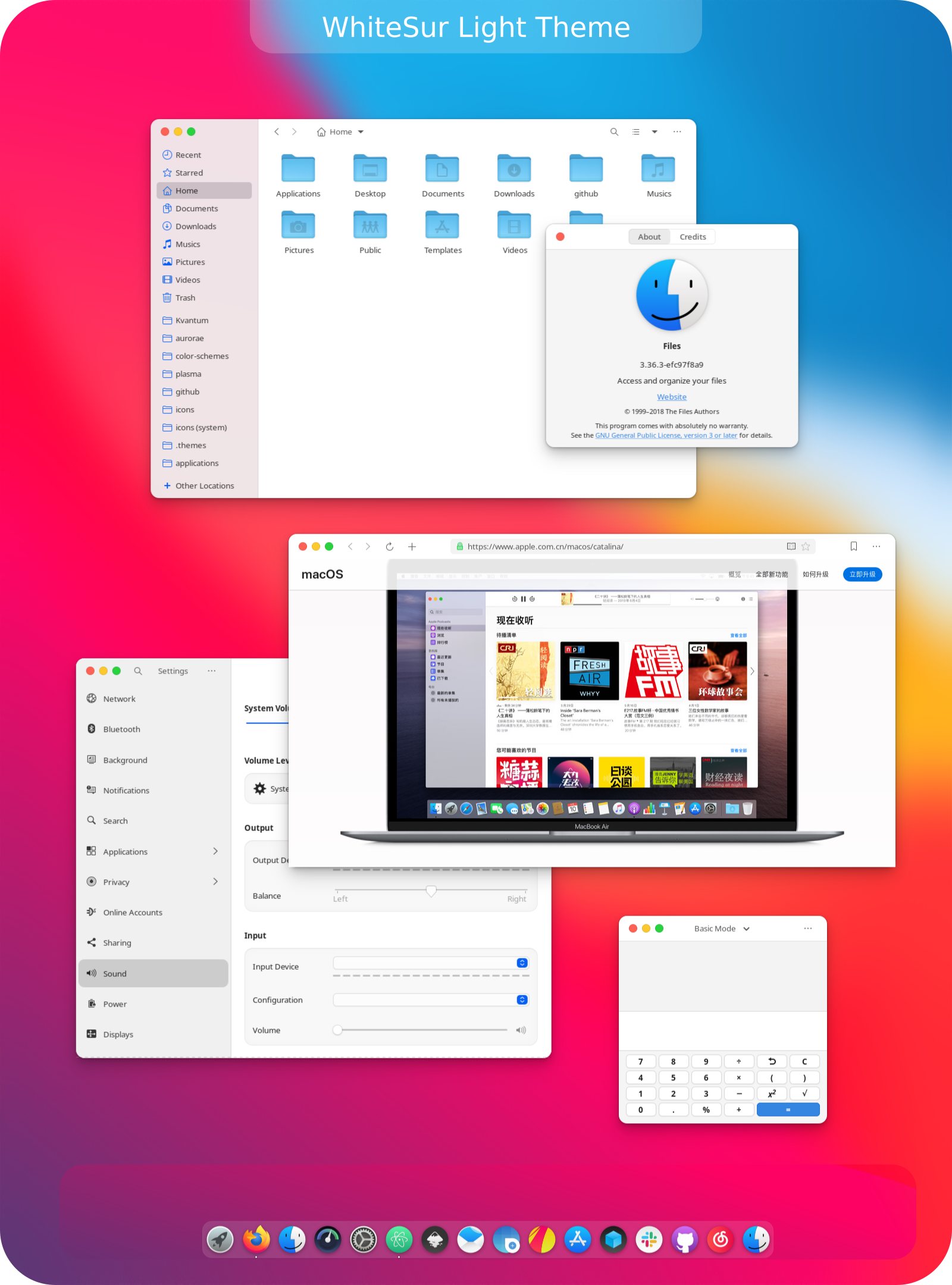
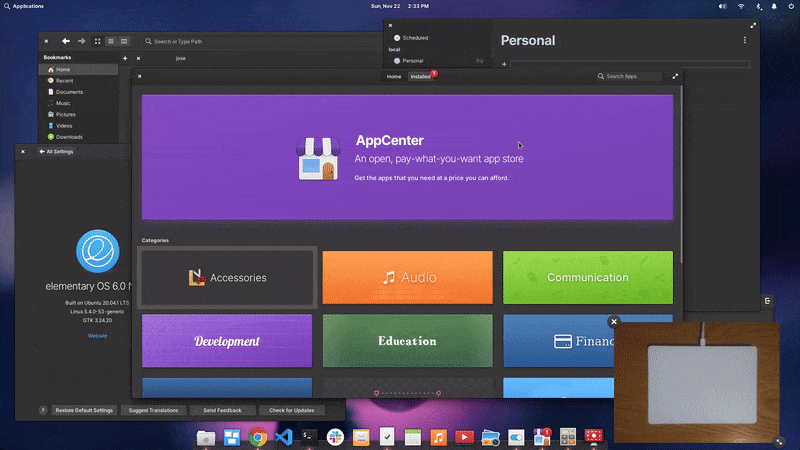
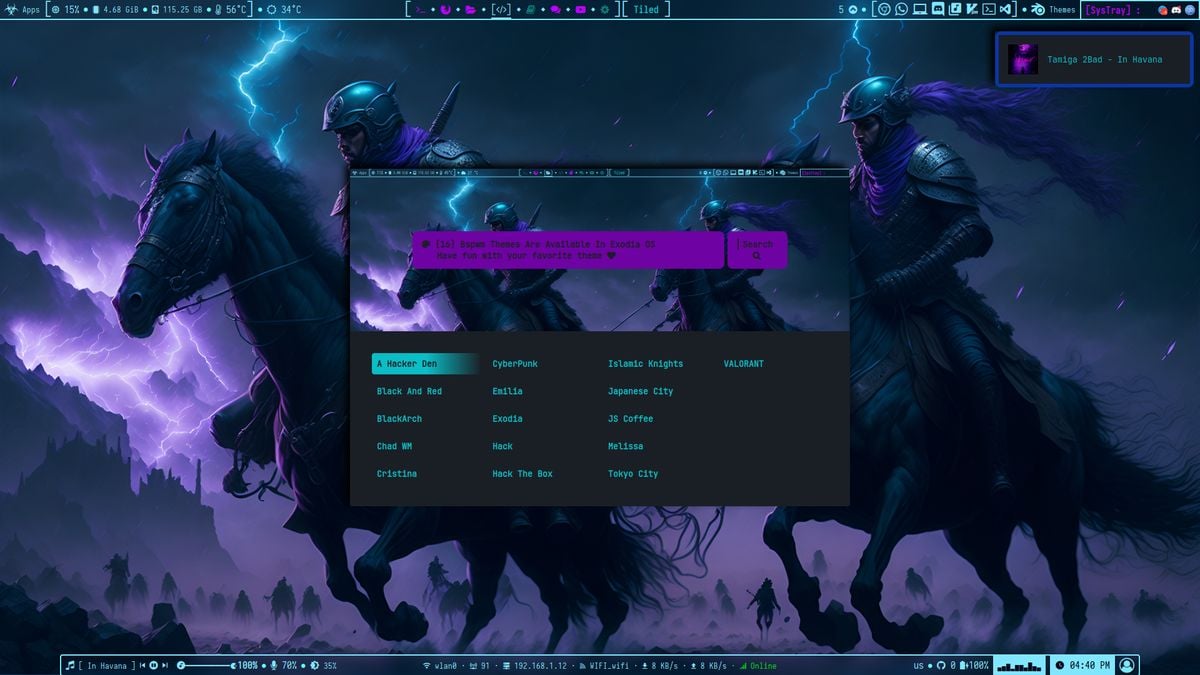





















Il problema per me è la partizione EFI System Partition da fare completa. Manjaro mi partiva per l’installazioner, ma si bloccava quasi subito per dirmi che ci vuole una partizione EFI System Partition fat32. Come devo fare per risolvere?